這篇更完整
作者 Technopiper
原文 http://www.mobile01.com/topicdetail.php?f=256&t=2482146
修改相片資料〈EXIF〉能讓Adobe的軟體〈Lightroom、Photoshop或Adobe Camera Raw〉認得副廠鏡頭。
問:什麼人需要修改資料?
答:用副廠鏡頭,並用Adobe的軟體修圖的人。
問:為什麼需要修改資料?
答:相機認不出副廠鏡頭,因此不會把鏡頭名稱記錄在圖片檔中〈EXIF資料〉。Adobe的軟體內儲存了大量副廠鏡頭的資料,但因為你的相片沒有記錄鏡頭名稱,所以Adobe認不出是哪一個鏡頭拍的,無法修正鏡頭偏差。
問:修改資料後有什麼好處?
答:修改資料後,鏡頭名稱就會正確地記錄在你的圖片中。一,這方便追蹤相片是用什麼鏡頭拍的。二,Adobe的軟體認得出你的鏡頭,可以修正鏡頭偏差。
問:鏡頭偏差是什麼?
答:每一個鏡頭都有偏差,每一個鏡頭的偏差特性也不一樣。偏差有三種:變形─相片邊緣會向內或向外彎曲;色偏─物體的邊緣會出現紫色的邊;暗角─相片的邊緣比較暗。你可以手動修正偏差。Adobe的軟體也能自動幫你修正,但你要讓它認出相片是哪一個鏡頭拍的,所以才有必要修改資料。
辦法如下:
1.在硬碟任一處建立一個檔名為「ExifTool」的資料夾。
2.下載ExifToolGUI。把內容解壓到上述的資料夾內。
3.下載ExifTool。把內容解壓到同一個資料夾內。把其中一個檔案「exiftool(-k).exe」重新命名為「exiftool.exe」。
4.找到副廠鏡頭的正確名稱。進入Lightroom,選某一張圖後打「D」鍵進入沖洗模式。打開右欄「鏡頭修正」,依廠名找Adobe給你的鏡頭的內定名稱。以我的Tamron A005為例,Adobe給它的名字是「Tamron SP 70-300mm F/4-5.6 Di VC USD A005E」。末端字母代表適用於哪一廠機身。E代表Canon、N代表Nikon、S代表Sony。
5.執行「ExitToolGUI.exe」。找到你要修正的相片,可以一次把它們全選。任何檔案格式都可以,包括raw和jpeg。再點擊右上方的「Exiftool direct」這個按鈕,會出現指令欄,在其中打:-Exif:LensModel="鏡頭名稱"。引號內是你上一步驟查到的名字。我在檔案夾中建立一個文字檔,把以上指令連鏡頭名稱都記下,這樣就不用記一長串指令了。
6.點擊「OK」。要等一陣子的。修改後再傳入Lightroom,會發現鏡頭修正已自動生效!對了,這功能不追溯既往。之前已傳入Lightroom的相片,必須先移除〈不是刪除〉再傳入,Lightroom這一次就能自動修正鏡頭偏差。
還有另一個問題。Lightroom祇修正raw檔的鏡頭偏差,卻不修正jpg檔的鏡頭偏差。如果是原廠鏡頭就好辦,相機自己能認出鏡頭,內部就會修正jpg檔的鏡頭偏差。但如前所言,相機是認不出副廠鏡頭的。Lightroom又不修正jpg檔,怎麼辦?好辦:
先找到相機的設定。關閉「鏡頭修正」,認不出鏡頭就不准你亂改。
Windows 7按以下步驟:
1.找到Camera Raw針對Raw的鏡頭修正檔〈這是Lightroom和Photoshop共用的〉,位置在:
C:\ProgramData\Adobe\CameraRaw\LensProfiles\1.0\[鏡頭廠名]\[接環廠名]〈Canon/Nikon/Sony等等〉。原廠鏡頭沒有「接環廠名」這一項,而是直接放在「鏡頭廠名」之下。資料夾內的檔案就是各鏡頭的修正檔,副檔名是lcp,檔名就是鏡頭型號。找到你的鏡頭,把檔案複製到桌面。
2.找到Camera Raw針對jpg的鏡頭修正檔位置:
C:\使用者\User\AppData\Roaming\Adobe\CameraRaw\LensProfiles\1.0
裡面是空的,難怪不能修正jpg。請在裡面建兩個資料夾:\[鏡頭廠名]\[接環廠名],再把剛才複製到桌面上的修正檔移到裡面。
3.這樣還不能立刻用,因為修正檔裡面的設定限制在Raw檔中使用。請用「記事本」開啟那個修正檔〈在上面點兩下>從已安裝程式的清單選取程式>選「記事本」。不要勾選「永遠用選取的程式來開啟這種檔案」,否則會變成文字檔的圖示〉。在記事本中按Ctrl+H,把所有「<stCamera:CameraRawProfile>True」取代為「<stCamera:CameraRawProfile>False」,就是這一行不讓Lightroom修正Raw以外的檔案。記得存檔。
Windows XP按以下步驟:
1.找到Camera Raw針對Raw的鏡頭修正檔〈這是Lightroom和Photoshop共用的〉,位置在:
C:\Documents and Settings\All Users\Application Data\Adobe\CameraRaw\LensProfiles\1.0\[鏡頭廠名]\[接環廠名]〈Canon/Nikon/Sony等等〉。原廠鏡頭沒有「接環廠名」這一項,而是直接放在「鏡頭廠名」之下。資料夾內的檔案就是各鏡頭的修正檔,副檔名是lcp,檔名就是鏡頭型號。
2.請用「記事本」開啟那個修正檔〈在上面點兩下>從已安裝程式的清單選取程式>選「記事本」。不要勾選「永遠用選取的程式來開啟這種檔案」,否則會變成文字檔的圖示〉。在記事本中按Ctrl+H,把所有「<stCamera:CameraRawProfile>True」取代為「<stCamera:CameraRawProfile>False」,就是這一行不讓Lightroom修正Raw以外的檔案。記得存檔。
如果有多個鏡頭,每一個都要按上面的步驟改一次。改完以後,Lightroom永遠都可以修正jpg檔的鏡頭偏差了!前面提過,這功能不追溯既往。之前已傳入Lightroom的jpg檔,必須先移除〈不是刪除〉再傳入,Lightroom這一次就能自動修正鏡頭偏差。
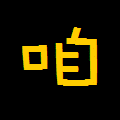


 留言列表
留言列表
